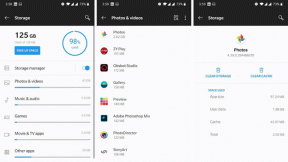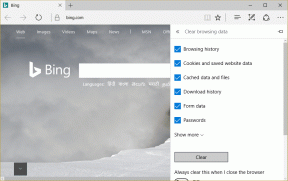10 лучших вещей, которые нужно сделать на новом телефоне Android
Разное / / February 12, 2022
Итак, вы только что получили новый и элегантный Android-телефон и вы поражены его блестящей красотой. Услышав о его чистом блеске и впечатляющие возможности, я уверен, вам не терпится начать.

Конечно, первые взгляды могут быть ошеломляющими, когда вы держите драгоценный телефон в руках. Но затем, прежде чем вы увлечетесь дальше, вот 10 вещей, которые нужно сделать на новом телефоне Android, и они должны быть выполнены без ошибок.
В конце концов, вы бы хотели, чтобы ваш новый Android-телефон имел долгую и здоровая жизнь, не так ли? Итак, не откладывая, приступим.
Также см: Лучшие новые приложения для Android за июнь 2017 года1. Отключить вирусы
Телефоны Android известны тем, что вирусы благодаря производителям телефонов или поставщикам услуг. И что их раздражает, так это то, что вы не можете избавиться от них, если только телефон рутирован. Совсем облом, да?
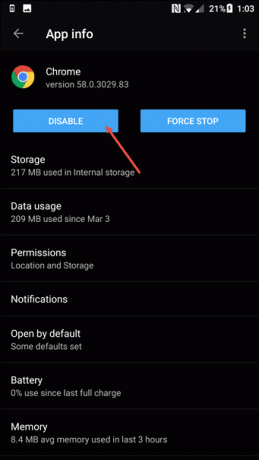
Но мы говорим об Android, и всегда есть способ обойти ситуацию. Если не удалить, вы можете оставить их отключенными, чтобы они не загружали оперативную память и батарею. И в то же время вместо него вы можете получить облегченную версию приложения.
Все, что вам нужно сделать, это зайти в «Настройки»> «Приложения», выбрать приложение и нажать «Отключить».
2. Защитите устройство
В наши дни телефоны содержат много конфиденциальной информации, и мы не можем не подчеркнуть, что безопасность это один из аспектов о котором нужно заботиться больше всего. Настроить надежная защита безопасности как PIN-код или графический ключ, и если в телефоне есть Датчик отпечатков пальцев тогда ничего подобного.
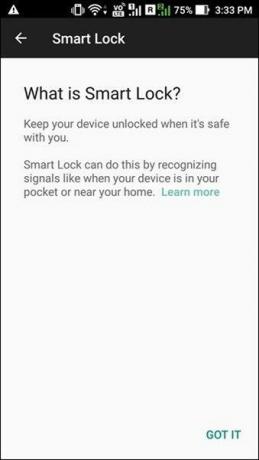
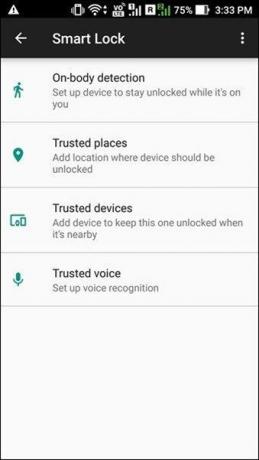
Блокировка и разблокировка телефонов может быть немного утомительным, и это тем более раздражает, если вам приходится делать то же самое в безопасных пределах вашего дома. По этой причине Android представил блестящая функция под названием Smart Lock.
Таким образом, всякий раз, когда телефон находится в известном месте, он отключает экран блокировки, что упрощает доступ к устройству.
Кроме того, вы также можете ознакомиться с Настройки Google для отказа от персонализированной рекламы.
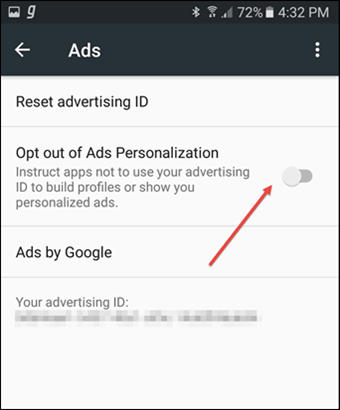
Тогда есть шкафчики приложений. Хотя на рынке много приложений, довольно легко обойти блокировку. Поэтому убедитесь, что все лазейки закрыты должным образом.
3. Измените настройки Wi-Fi
По умолчанию в любом телефоне Wi-Fi должен переключаться на сотовые данные, как только экран телефона уходит. Этот параметр вреден как для вашей батареи, так и для вашего тарифного плана.
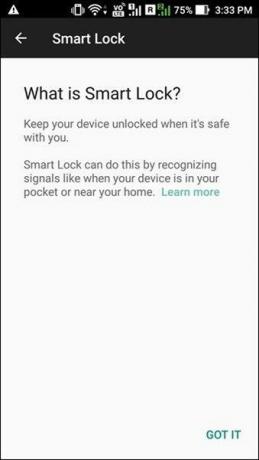
Решение состоит в том, чтобы установить политику сна Wi-Fi на Никогда так что переключение никогда не происходит, даже когда телефон находится в режиме ожидания. Чтобы включить эту функцию, откройте дополнительные настройки Wi-Fi и установите Держите Wi-Fi включенным во время сна к Никогда.
Также см:5 способов усилить сигнал WiFi4. Получите хорошее приложение для запуска
И теперь, когда настройки сделаны, пришло время поставить персонализацию или игра настройки полном объеме. И никто не может играть в игру настройки, как хорошее приложение для запуска Android. Есть много крутых лаунчеров и они помогают придать телефону новый вид.

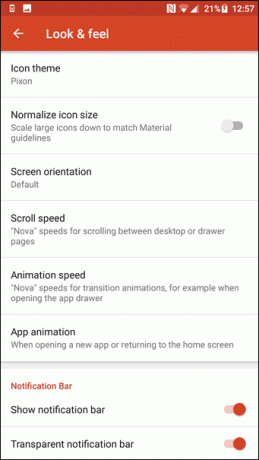
Мой личный фаворит — Nova Launcher. С его помощью вы можете сделать количество настроек — прямо от поддержки жестов до функций панели приложений. Более того, с новой версией вы можете значки уведомлений на иконках.
И да, говоря об иконках, не забудьте скачать крутой набор иконок слишком.5. Включить Google Ассистент
На дворе 21 век и не стоит делать всю работу в одиночку. Так кто будет делать вашу работу? Google Ассистент, конечно же! Ранее доступный в Пиксельные телефоны в одиночку, к счастью, теперь он доступен на большинстве телефонов Android, работающих под управлением Marshmallow и выше.
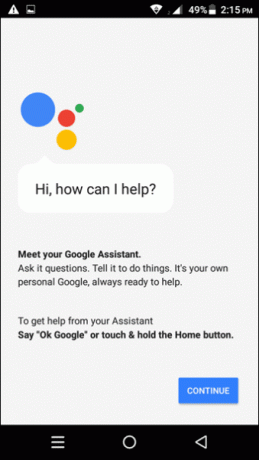
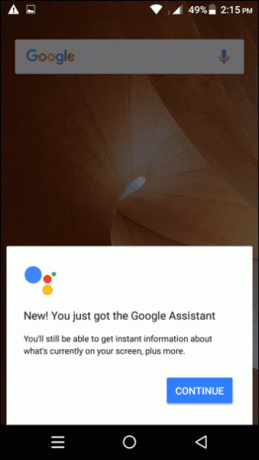
Включение помощника Google это так же просто, как пирог, и это делает работу невероятно легкой. Хотите узнать подробности о бронировании отеля? Спросите даму, и она расскажет вам об этом в один миг.
Не забудьте ознакомиться с 13 крутых советов по Google Assistant для опытных пользователей6. Проверьте разрешения приложения
Обычное человеческое поведение — загружать новый телефон с многочисленными приложениями — фоторедакторы, приложения для резервного копирования, приложения для обмена сообщениями и т. д. И здесь снова возникает вопрос конфиденциальности.
Некоторые приложения печально известны кража информации о пользователях и данные, и важным шагом является тщательное изучение всех Разрешения приложения Android.
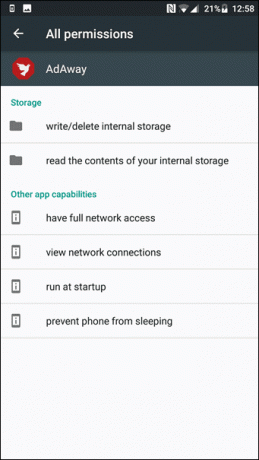
Разрешения приложения можно найти в меню «Настройки» или под описанием приложения в Google Play.
7. Настроить диспетчер устройств
Диспетчер устройств Android, также известный как «Найти мое устройство» помогает не только в поиске потерянных или потерянных устройств, но также помогает заблокировать и стереть потерянное устройство.

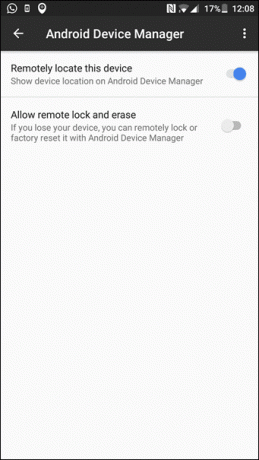
Лучшее в этой функции то, что потерянный телефон звонит на полную громкость, даже если он отключен или громкость низкая. Просто убедитесь, что опция диспетчера устройств Android включена в настройках Google (Настройки > Google > Безопасность).
Кроме того, не забудьте включить экстренную информацию или информацию о владельце в меню настроек.
8. Управление уведомлениями
Конечно уведомления - необходимое зло. Мы не можем обойтись без них или игнорировать их, даже если они раздражают. Что делать, если вы пропустите хорошую сделку?
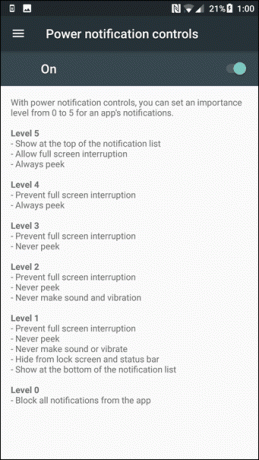
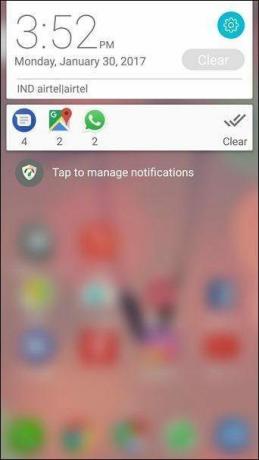
Если на вашем телефоне установлена Android Nougat, уведомления могут быть легко расставлены по приоритету в соответствии с важностью приложения. Однако, если он ниже Android Nougat, есть много приложений, которые помогают поддерживать чистый оттенок уведомлений или отключить уведомления когда они вам не нужны.
9. Настройка облачного резервного копирования
Облачное резервное копирование ваших фотографий и документов не только гарантирует чистоту памяти телефона, но и позволяет доступ к вашим документам даже когда телефон сломался или потерялся.
Настройка Google Диска на Android проста и удобна, и то же самое распространяется и на Google Фото. Кроме того, отличные функции Google Фото позволяют искать изображения, которые не может сделать встроенное приложение Галерея.
10. Настройте приложение для создания заметок
Последний, но не менее важный шаг — получить хорошее приложение для создания заметок. И одно из моих любимых приложений для создания заметок — это менее известный Google Keep. Итак, будь то список покупок, случайная заметка или фотография, которую вы хотите иметь в качестве напоминания — Keep позаботится обо всем.
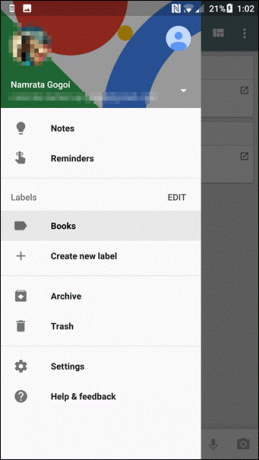
Итак, это были 10 вещей, которые необходимо сделать на вашем новом телефоне Android. Поначалу это может показаться ошеломляющим, но потом вы захотите получить максимум от нового телефона, верно?
См. Далее:Новый эксплойт крадет пароли и взламывает ваше Android-устройство
Последнее обновление: 03 февраля 2022 г.
Вышеупомянутая статья может содержать партнерские ссылки, которые помогают поддерживать Guiding Tech. Однако это не влияет на нашу редакционную честность. Содержание остается беспристрастным и аутентичным.

Написано
Намрата любит писать о продуктах и гаджетах. Она работает в Guiding Tech с 2017 года и имеет около трех лет опыта написания функций, инструкций, руководств по покупке и пояснений. Ранее она работала ИТ-аналитиком в TCS, но нашла свое призвание в другом месте.